1、在光影魔术手主界面中,单击【拼图】按钮,在弹出的快捷菜单中选择“自由拼图”命令,如图所示。

2、打开“自由拼图”对话框,单击【添加多张图片】按钮,如图所示。
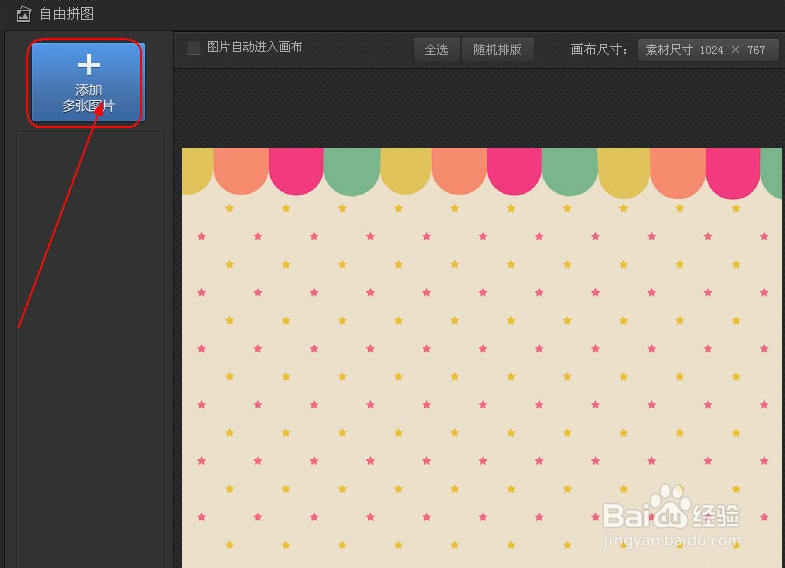
3、打开【打开】对话框,按CTRL键选中要打开的图片,单击【打开】按钮,如图所示。
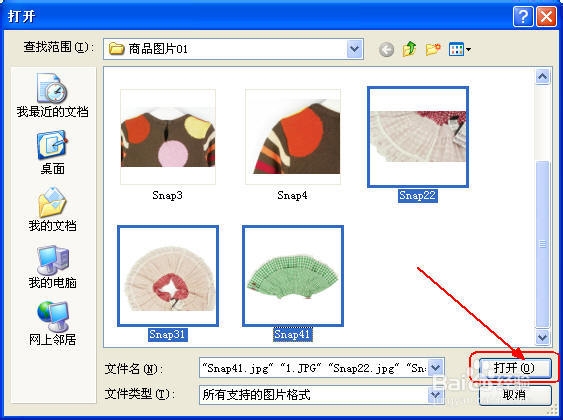
4、将左侧的图片拖至画布中,并放在合适的位置,单击【确定】按钮,如图所示。

5、制作完拼图效果之后,单击【另存】按钮,将图片进行存储,如图所示。

1、在光影魔术手主界面中,单击【拼图】按钮,在弹出的快捷菜单中选择“自由拼图”命令,如图所示。

2、打开“自由拼图”对话框,单击【添加多张图片】按钮,如图所示。
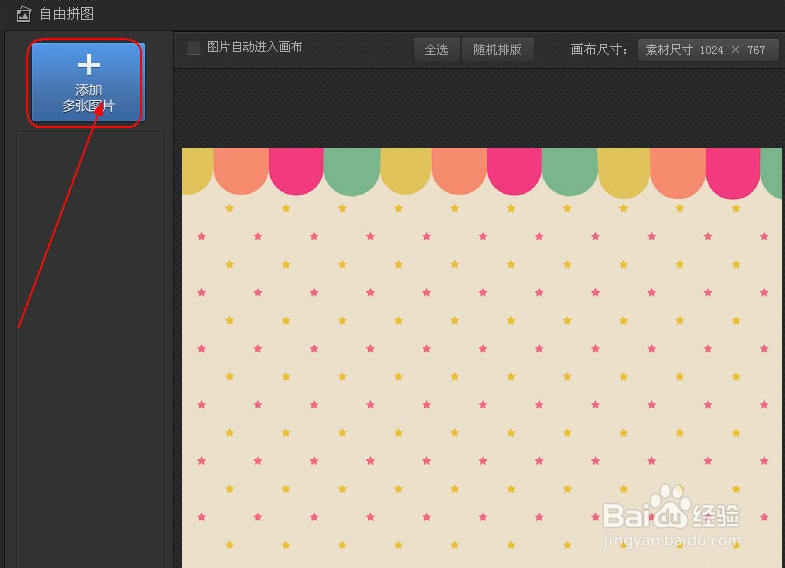
3、打开【打开】对话框,按CTRL键选中要打开的图片,单击【打开】按钮,如图所示。
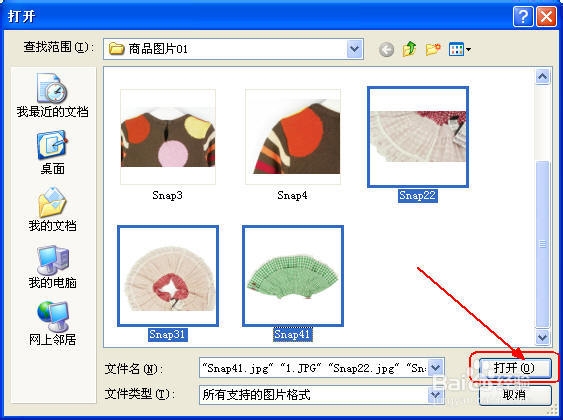
4、将左侧的图片拖至画布中,并放在合适的位置,单击【确定】按钮,如图所示。

5、制作完拼图效果之后,单击【另存】按钮,将图片进行存储,如图所示。
